Cara membuat pangkat 2 kuadrat atas dan bawah di Microsoft excel sebenarnya bisa dilakukan dengan cepat dan mudah. Adapun jenis perpangkatan ini sering digunakan saat mengerjakan tugas dalam bidang keilmuan fisika, kimia dan matematika untuk nilai satuan.
Meskipun terbilang mudah, belum banyak orang mengetahui bagaimana caranya apalagi jika model perpangkatan ini harus diketikkan beberapa kali dalam lembar kerja Ms. Excel.
Oke, berikut ini ada beberapa cara mudah untuk membuat pangkat kuadrat atas maupun bawah di Microsoft Excel.
Cara Membuat Pangkat Atas Di Ms. Excel
Model perpangkatan atas umumnya digunakan untuk menunjukkan hasil kali kuadrat bilangan itu sendiri yang dituliskan dalam simbol angka kecil di atas. Adapun cara pembuatannya bisa dilakukan dengan beberapa cara seperti di bawah ini.
1. Menggunakan Fitur Superscript
Cara membuat pangkat di excel yang pertama Anda bisa memanfaatkan menu superscript yang ada di Microsoft excel. Caranya cukup mudah dan ikuti langkah berikut :
- Buka sheet baru di Ms. Excel
- Tuliskan nilai yang ingin dibuat perpangkatan atas
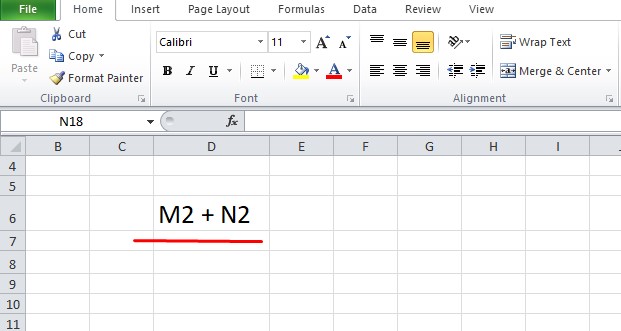
Misalnya Anda mau membuat M2 + N2, Maka cukup ketikkan M2 + N2 saja pada cell.
- Blok angka yang ingin dibuat pangkat
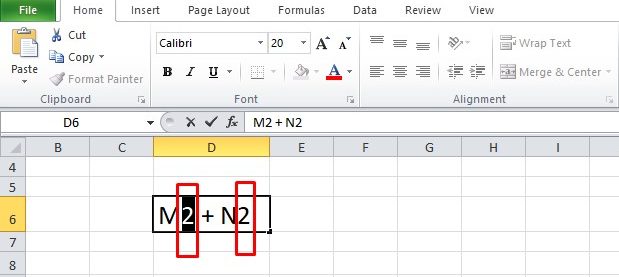
Dalam contoh ini, angka 2 (dua) yang sudah kita tuliskan sebelumnya di blok. Sementara huruf M + N tidak perlu di blok.
- Klik Kanan > pilih Format Cell
Jadi setelah angka 2 di blok, lalu klik kanan dan akan muncul beberapa opsi maka pilihlah format cell untuk membuatnya jadi naik ke atas.
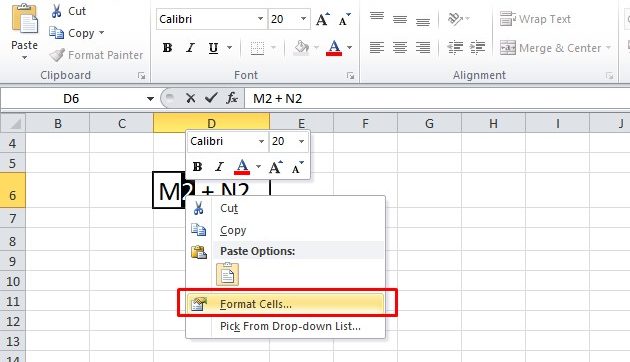
Selain menggunakan klik kanan dan pilih format cells, ada pula cara lain yakni menggunakan kombinasi shortcut keyboard dengan menekan CTRL+SHIFT+F. Maka akan muncul dialog box seperti di bawah ini.
- Centang check box Superscript > Pilih OK
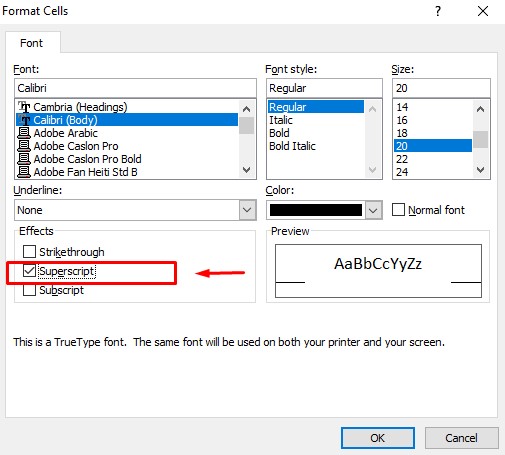
Akan muncul kotak dialog box yang berisikan banyak keterangan, salah satunya terdapat check box menu superscript yang harus Anda centang seperti yang diberi tanda di atas. Kemudian klik tombol OK.
Hasilnya :
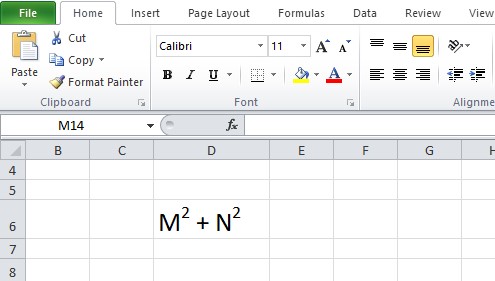
Tampilan diatas merupakan hasil membuat pangkat atas dengan menggunakan menu superscript yang terdapat pada fitur Format Cell.
Cara Membuat Pangkat Bawah Di Ms. Excel
Selain pangkat atas, ada pula pangkat bawah yang umumnya digunakan untuk menuliskan simbol-simbol senyawa kimia seperti CO2 + H2O + O2. Adapun caranya cukup mudah, ikuti langkah di bawah ini.
- Buka lembar baru di Ms. Excel
- Tuliskan nilai yang ingin dibuat perpangkatan bawah
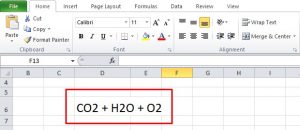
Pada percobaan kali ini saya akan menuliskan CO2, H2O, O2, Maka mulanya cukup ketikkan CO2 + H2O + O2.
- Blok angka yang ingin dibuat pangkat bawah
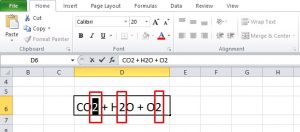
Dalam contoh ini, Anda blok angka 2 yang ingin dijadikan pangkat bawah. Sementara huruf yang lain tidak perlu di blok.
- Klik kanan > pilih Format Cell
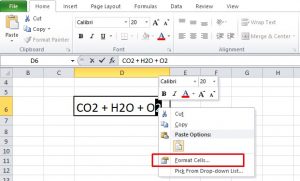
- Centang check box Subscript > Pilih OK
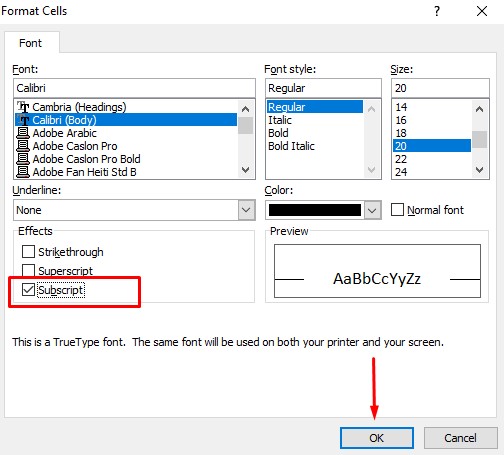
Pada dialog box diatas Anda centang Subscript dan klik Ok untuk melihat hasil pangkat bawah.
Hasilnya :
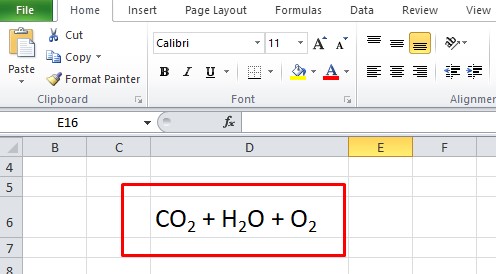
Dari langkah-langkah di atas, maka di dapatkan hasil pangkat bawah seperti tampilan tersebut. Angka 2 yang semula sejajar dengan huruf awal kemudian akan bergeser kebawah dengan ukuran yang lebih kecil.
Itulah cara membuat pangkat kuadrat atas dan bawah di Microsoft Excel baik versi 2007, 2010, 2013 maupun 2016. Semoga bisa bermanfaat dan memudahkan tugas-tugas Anda !!
